Como editar e cortar áudio do WhatsApp | Guia Prático
Aprenda a editar e cortar áudios do WhatsApp através de uma ferramenta online que dispensa instalação de aplicativos
Quem não quiser baixar aplicativos para ocupar a memória do celular ou do computador pode editar e cortar áudio do WhatsApp através do site Aconvert, especializado nesse tipo de função. A ferramenta online é gratuita e conta com uma interface fácil de usar — além de disponibilizar o download do arquivo em poucos segundos.
- Como fazer figurinha no WhatsApp no iPhone sem usar apps
- Como transcrever áudio do WhatsApp | Transformar em texto
Como cortar e editar áudio no WhatsApp
Confira a seguir instruções para cortar e editar um áudio e enviar no WhatsApp sem precisar instalar aplicativos. Essa ação pode ser feita em todas as versões do mensageiro.
No Android
Para editar um áudio no WhatsApp através do Android, é necessário ter uma conta no Google Drive logada no aparelho. Se tudo estiver certo, basta seguir as instruções abaixo:
- Abra o WhatsApp e vá no áudio que você deseja editar;
- Toque, segure o áudio e selecione o ícone de três pontos;
- Selecione "Compartilhar" e toque no ícone do Google Drive;
- Edite o nome do arquivo e remova os caracteres especiais, adicionando .opus no final;
- Toque em "Salvar" e faça download do arquivo na memória do seu celular;
- Acesse o site Aconvert (aconvert.com);
- Toque em "Escolher arquivo", "Arquivos" e faça o upload do áudio salvo;
- Selecione o tempo de início do áudio em "posição inicial";
- Selecione o tempo de término do áudio em "Duração";
- Toque em "Enviar", deslize a tela para baixo e toque no nome do arquivo de saída para fazer download;
- Abra o WhatsApp e vá na conversa desejada;
- Selecione "Áudio", faça o upload do arquivo baixado e toque em "Enviar".
No iOS
Quem quiser cortar e editar áudio no WhatsApp para iOS deve seguir o passo a passo abaixo:
- Abra o WhatsApp e vá no áudio que você deseja editar;
- Toque, segure o áudio e selecione "Encaminhar";
- Toque no ícone de compartilhamento no canto inferior direito;
- Deslize o menu para baixo e selecione "Salvar em arquivos";
- Edite o nome do arquivo e remova os caracteres especiais, adicionando .opus no final;
- Toque em "Salvar" no canto superior direito da tela;
- Acesse o site Aconvert (aconvert.com);
- Toque em "Escolher arquivo", "Arquivos" e faça o upload do áudio salvo;
- Selecione o tempo de início do áudio em "posição inicial";
- Selecione o tempo de término do áudio em "Duração";
- Toque em "Enviar", deslize a tela para baixo e toque no nome do arquivo de saída para fazer download;
- Abra o WhatsApp e vá na conversa desejada;
- Selecione "Documento", faça o upload do arquivo baixado e toque no ícone de envio.
No WhatsApp Web
É muito simples baixar um áudio do WhatsApp Web para cortá-lo e editá-lo, basta fazer o seguinte:
- Abra o WhatsApp e vá no áudio que você deseja editar;
- Clique no ícone de seta para baixo, no canto direito da mensagem;
- Clique em "Baixar" para fazer download do arquivo.
- Acesse o site Aconvert (aconvert.com);
- Clique em "Escolher arquivo", "Arquivos" e faça o upload do áudio salvo;
- Selecione o tempo de início do áudio em "posição inicial";
- Selecione o tempo de término do áudio em "Duração";
- Clique em "Enviar", role a tela para baixo e clique no nome do arquivo de saída para fazer download;
- Clique no ícone de três pontos e em "Fazer o download";
- Abra o WhatsApp e vá na conversa desejada;
- Selecione "Documento", faça o upload do arquivo baixado e clique no ícone de envio.
No Windows
Fazer download de um arquivo de áudio no WhatsApp para Windows e editar o documento no Aconvert é algo bem fácil. Faça o seguinte:
- Abra o WhatsApp e vá no áudio que você deseja editar;
- Clique com o botão direito do mouse na mensagem e na opção "Salvar como";
- Selecione a pasta desejada para baixar o arquivo;
- Acesse o site Aconvert (aconvert.com);
- Clique em "Escolher arquivo", "Arquivos" e faça o upload do áudio salvo;
- Selecione o tempo de início do áudio em "posição inicial";
- Selecione o tempo de término do áudio em "Duração";
- Clique em "Enviar", role a tela para baixo e clique no nome do arquivo de saída para fazer download;
- Clique no ícone de três pontos e em "Fazer o download";
- Abra o WhatsApp e vá na conversa desejada;
- Selecione "Documento", faça o upload do arquivo baixado e clique no ícone de envio.
Aprenda também como recuperar áudios apagados e ouvir uma mensagem sonora no WhatsApp sem a outra pessoa saber.
Trending no Canaltech:
- Samsung anuncia Galaxy Ring, seu "poderoso e acessível" anel inteligente
- Galaxy S24 chega ao Brasil para inaugurar nova era da telefonia com IA
- Galaxy S24 chega ao Magalu em 10x sem juros e combo com Galaxy Watch
- PS5 Slim | Versão do console chega no Brasil mais barato que o modelo anterior
- Samsung lança Galaxy AI com tradução de chamadas, teclado inteligente e mais
- 🤑 COM CUPOM | Compre Galaxy S23 de 512 GB em oferta imperdível



-vf6ze47ebg3a.jpg)
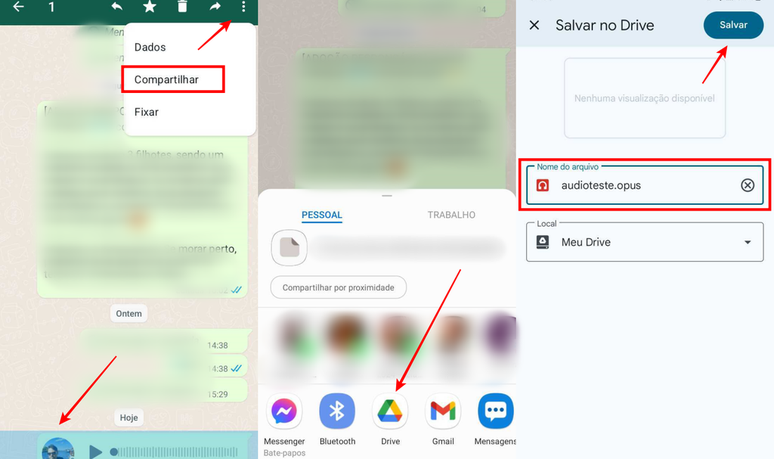
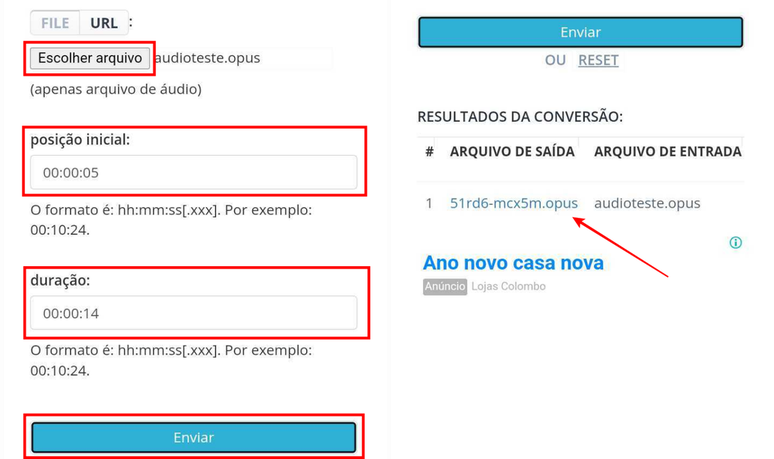
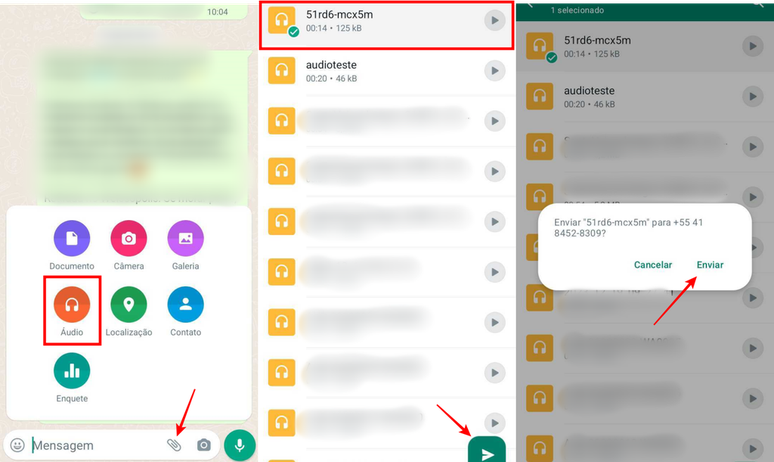
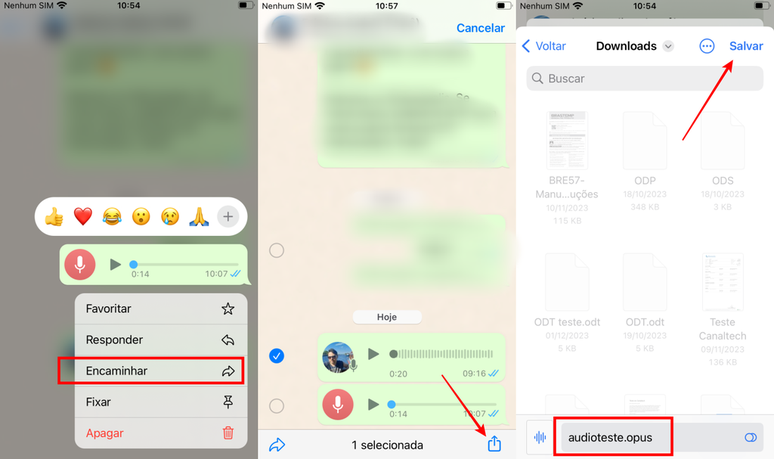
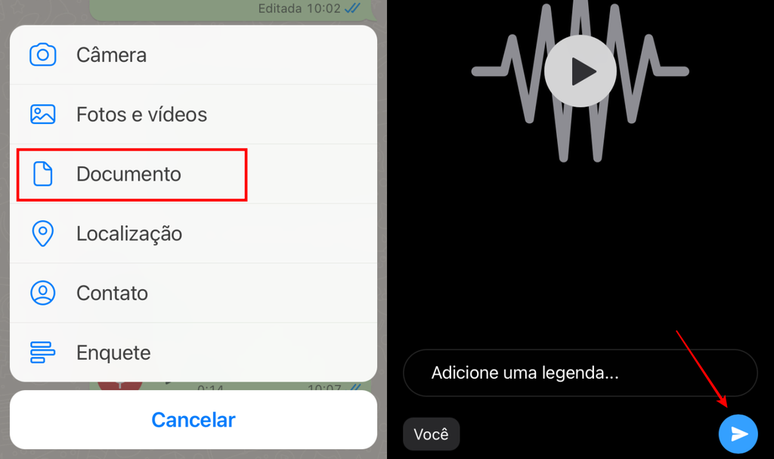
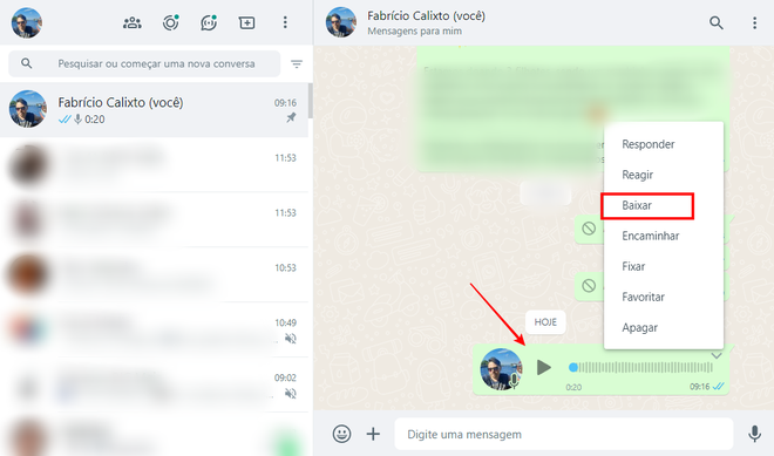
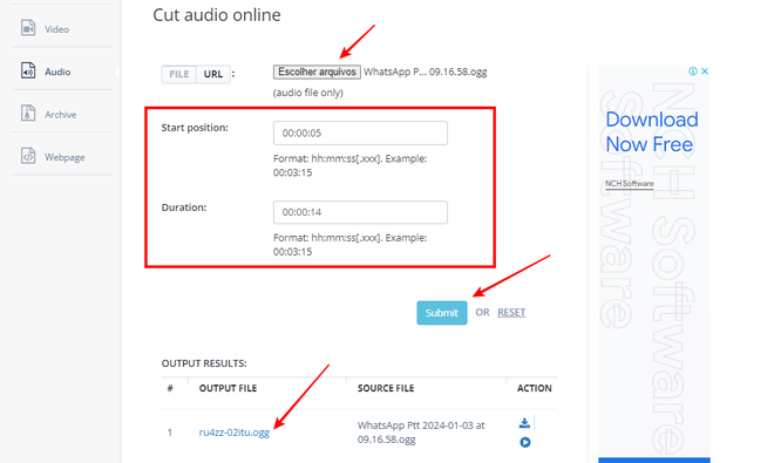
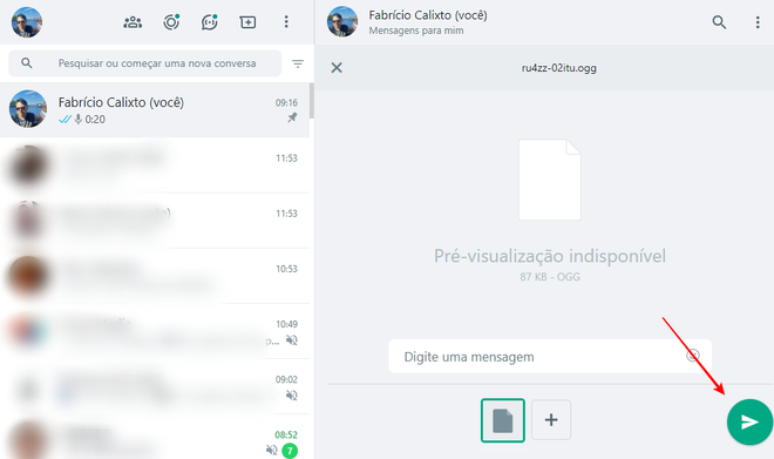
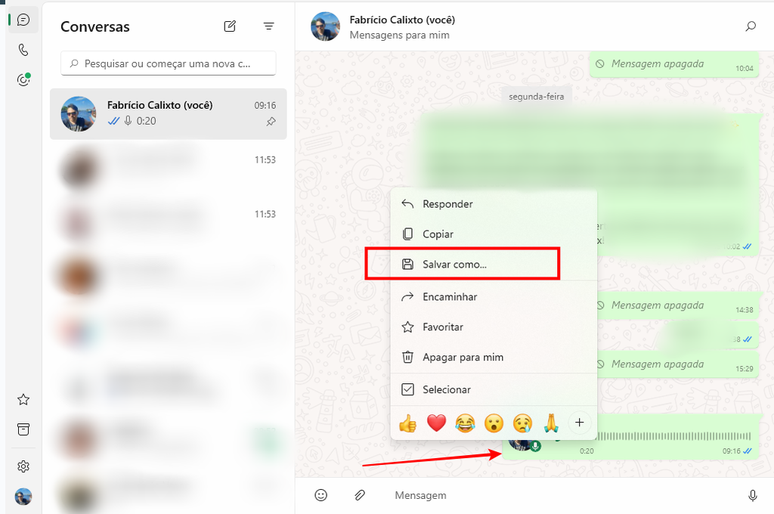
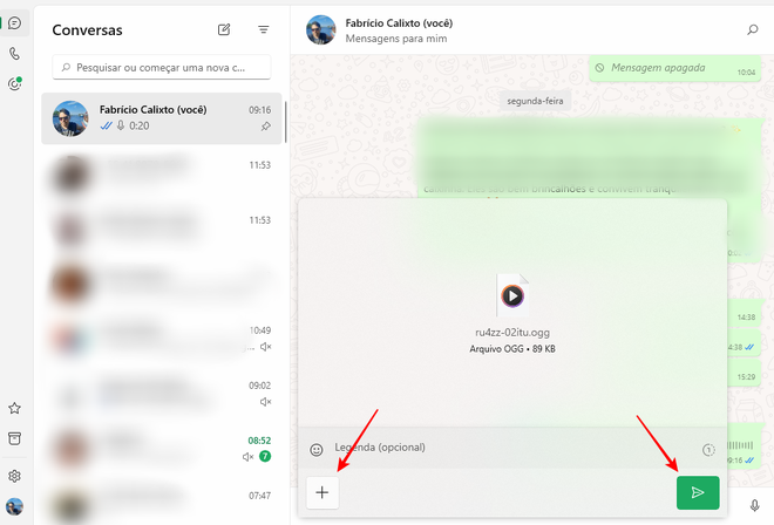
-1hv5zain48w1g.jpg)








-qxobjesrymnt.jpeg)









